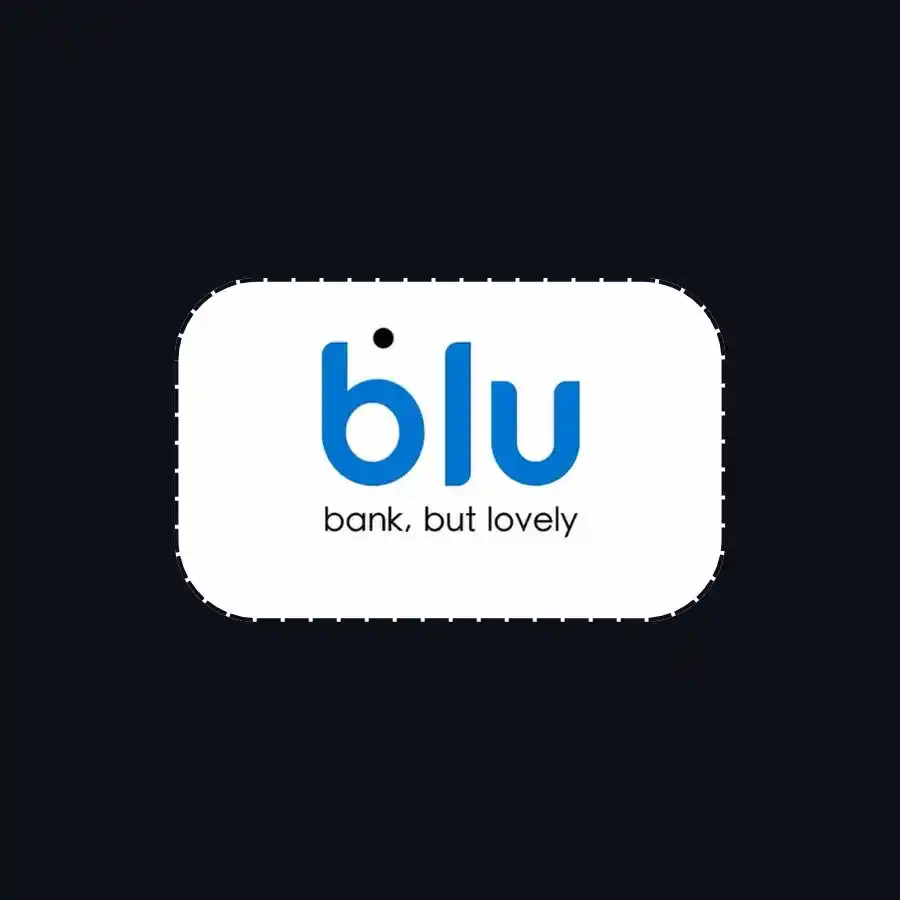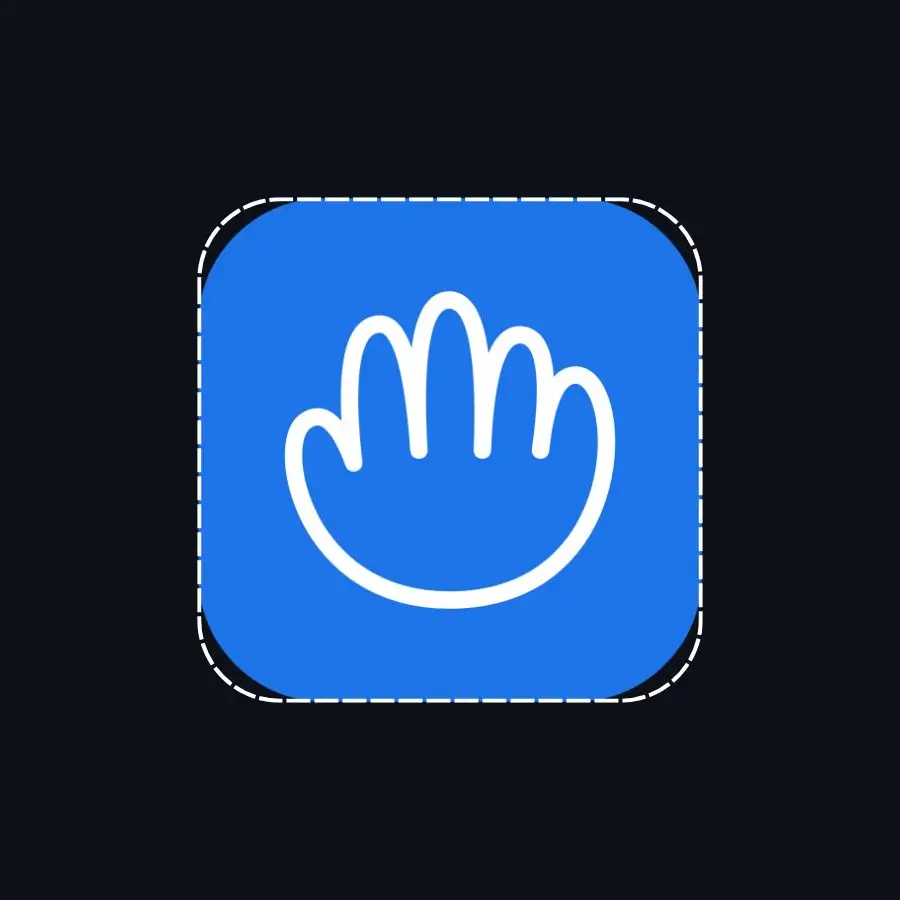تا به حال فکر کردهاید چرا گاهی با وجود سرعت بالای اینترنت، باز کردن یک سایت خاص زمان زیادی میبرد؟ یا چرا دسترسی شما به برخی وبسایتها محدود است؟ پاسخ در سه حرف جادویی نهفته است: DNS. بیایید صادق باشیم، اینترنت بدون DNS شبیه یک شهر غولپیکر بدون نقشه و تابلوی راهنماست. در این مقاله از «سیاه و سفید»، ما نه تنها این نقشه را برایتان رمزگشایی میکنیم، بلکه به شما یاد میدهیم چطور بهترین مسیر را برای خودتان انتخاب کنید. آمادهاید تا با تغییر DNS، کنترل فرمان اینترنت خود را به دست بگیرید و تجربهای متفاوت از وبگردی داشته باشید؟
DNS چیست؟ دفترچه تلفن هوشمند اینترنت!
تصور کنید میخواهید با دوستتان تماس بگیرید. شما نام او را در گوشی خود جستجو میکنید، نه شماره تلفنش را. گوشی شما به طور خودکار نام را به شماره تبدیل کرده و تماس را برقرار میکند.
DNS (Domain Name System) دقیقاً همین کار را برای اینترنت انجام میدهد. وقتی شما آدرس Siahsefid.com را در مرورگر وارد میکنید، DNS مانند یک دفترچه تلفن غولپیکر و فوق سریع، این نام دامنه را به آدرس IP سرور ما (مثلاً ۱۹۲.۱۶۸.۱.۱) ترجمه میکند تا مرورگر شما بداند به کجا باید متصل شود.
پس چرا باید به فکر تغییر DNS باشیم؟ چون همه دفترچههای تلفن یکسان نیستند! برخی قدیمی، کند یا حتی ناقص هستند. DNS پیشفرض سرویسدهنده اینترنت شما (ISP) ممکن است همیشه بهترین گزینه نباشد. با تغییر آن به یک سرویس DNS عمومی و معتبر، میتوانید:
- سرعت وبگردی را افزایش دهید: برخی DNSها سریعتر پاسخ میدهند و زمان بارگذاری سایتها را کاهش میدهند.
- امنیت خود را بالا ببرید: DNSهای امن میتوانند از شما در برابر سایتهای مخرب و حملات فیشینگ محافظت کنند.
معرفی بهترین سربازان دنیای DNS
قبل از اینکه به میدان نبرد برویم، بهتر است بهترین سربازان خود را بشناسیم. در اینجا چند مورد از محبوبترین و معتبرترین سرویسهای DNS عمومی آورده شده است:
- Google DNS: سریع و قابل اعتماد.
۸.۸.۸.۸۸.۸.۴.۴- Cloudflare DNS: تمرکز فوقالعاده روی سرعت و حریم خصوصی.
۱.۱.۱.۱۱.۰.۰.۱- OpenDNS: عالی برای امنیت و دارای قابلیتهای کنترل والدین.
۲۰۸.۶۷.۲۲۲.۲۲۲۲۰۸.۶۷.۲۲۰.۲۲۰- Quad9: تمرکز اصلی بر مسدودسازی دامنههای مخرب و افزایش امنیت.
۹.۹.۹.۹۱۴۹.۱۱۲.۱۱۲.۱۱۲
انتخاب بین اینها به اولویت شما بستگی دارد: سرعت؟ امنیت؟ یا هردو؟ پیشنهاد ما برای شروع، Cloudflare است.
آموزش گام به گام تغییر DNS در پلتفرمهای مختلف
حالا به بخش عملی و هیجانانگیز ماجرا میرسیم. نگران نباشید، این کار بسیار سادهتر از چیزی است که فکر میکنید!
۱. آموزش تغییر DNS در ویندوز (۱۰ و ۱۱)
در ویندوز، این کار مثل آب خوردن است. بیایید با هم انجام دهیم:
- کلیدهای
Windows + Rرا همزمان فشار دهید تا پنجرهRunباز شود. - عبارت
ncpa.cplرا تایپ کرده وEnterرا بزنید. این دستور شما را مستقیم به صفحه اتصالات شبکه میبرد.
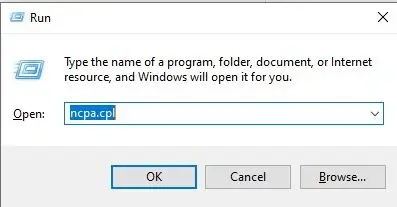
- روی اتصال اینترنت فعال خود (معمولاً Wi-Fi یا Ethernet) راستکلیک کرده و
Propertiesرا انتخاب کنید.
(تصویر)
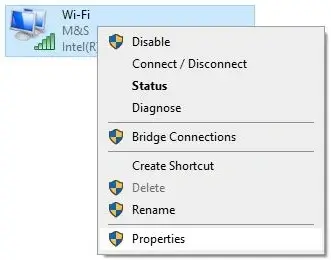
- در لیست باز شده، دنبال گزینهای به نام
Internet Protocol Version 4 (TCP/IPv4)بگردید. روی آن کلیک کرده و سپس دکمهPropertiesرا بزنید. - در پنجره جدید، گزینه
Use the following DNS server addressesرا فعال کنید. - حالا آدرسهای DNS مورد نظر خود را وارد کنید. برای مثال، برای Cloudflare:
- Preferred DNS server:
۱.۱.۱.۱ - Alternate DNS server:
۱.۰.۰.۱
- تیک گزینه
Validate settings upon exitرا بزنید وOKرا کلیک کنید. تمام شد! شما با موفقیت DNS خود را در ویندوز تغییر دادید.

۲. آموزش تغییر DNS در مک (macOS)
کاربران مک نیز به سادگی میتوانند این مسیر را طی کنند:
- از منوی اپل (لوگوی سیب در گوشه بالا سمت چپ)،
System Settings(یاSystem Preferencesدر نسخههای قدیمی) را باز کنید. - به بخش
Networkبروید. - اتصال اینترنت فعال خود (Wi-Fi یا Ethernet) را از لیست سمت چپ انتخاب کرده و روی دکمه
Details...(یاAdvanced...در نسخههای قدیمی) کلیک کنید. - به تب
DNSبروید. - روی دکمه
+در پایین لیستDNS Serversکلیک کرده و اولین آدرس DNS خود (مثلاً۸.۸.۸.۸) را وارد کنید. - دوباره روی
+کلیک کرده و آدرس دوم (مثلاً۸.۸.۴.۴) را اضافه کنید. - روی
OKو سپسApplyکلیک کنید. به همین راحتی اینترنت شما در مک بهینه شد!
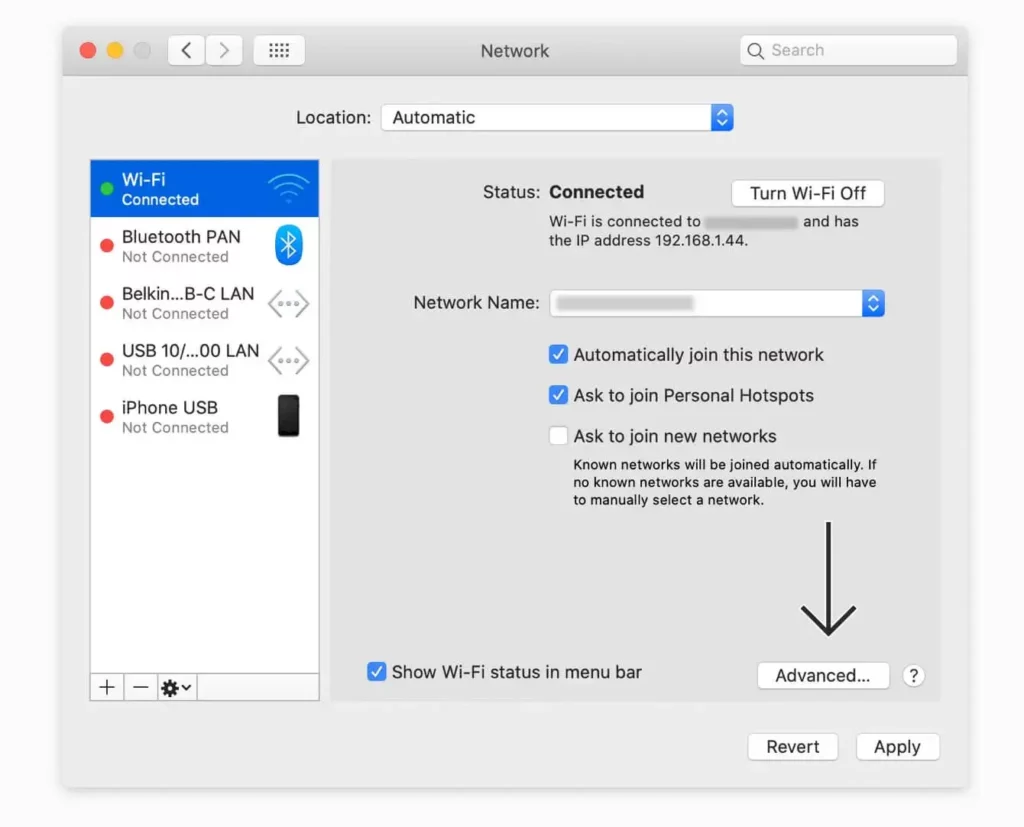
۳. آموزش تغییر DNS در موبایل (اندروید و iOS)
اینترنت موبایل شما هم لایق بهترینهاست!
الف) تغییر DNS در اندروید (نسخه ۹ و بالاتر)
اندروید قابلیتی به نام Private DNS دارد که کار را فوقالعاده آسان میکند:
- به
Settings(تنظیمات) گوشی خود بروید. - وارد بخش
Network & internet(شبکه و اینترنت) یاConnections(اتصالات) شوید. - گزینه
Private DNS(DNS خصوصی) را پیدا کنید (شاید لازم باشد در بخشAdvancedیاMore connection settingsجستجو کنید). - گزینه
Private DNS provider hostnameرا انتخاب کنید. - بسته به سرویس DNS، یکی از آدرسهای زیر را وارد کنید و
Saveرا بزنید:
- برای Cloudflare:
one.one.one.oneیا1dot1dot1dot1.cloudflare-dns.com - برای Google:
dns.google - برای Quad9:
dns.quad9.net
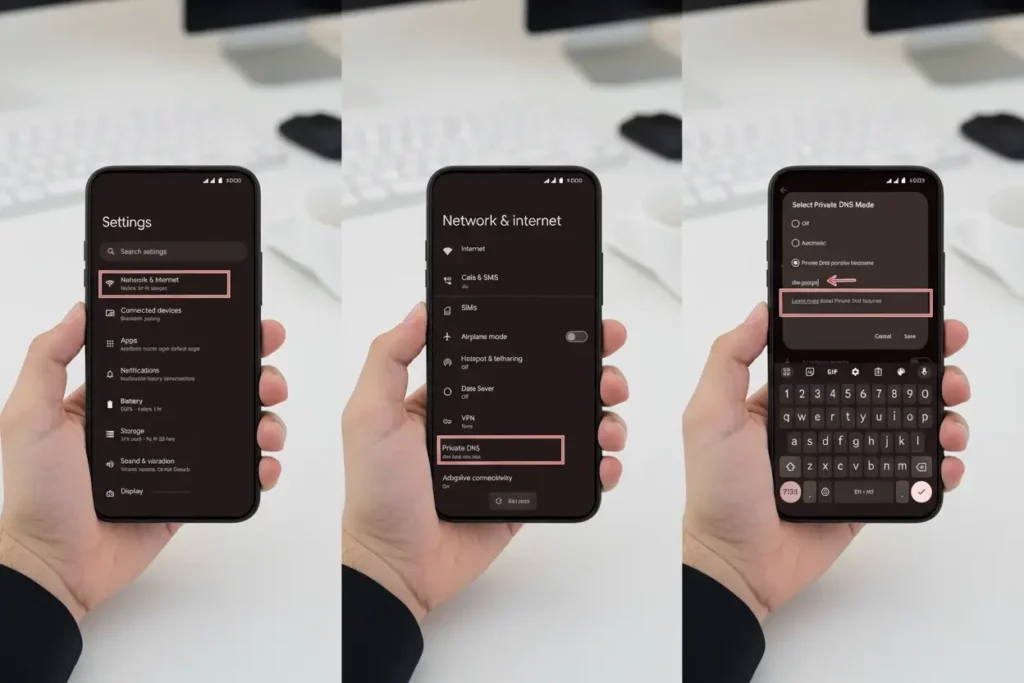
ب) تغییر DNS در آیفون و آیپد (iOS)
در آیفون، تنظیمات برای هر شبکه Wi-Fi به صورت جداگانه انجام میشود:
- به
Settings(تنظیمات) رفته و وارد بخشWi-Fiشوید. - روی علامت
iآبی رنگ کنار نام شبکهای که به آن متصل هستید، ضربه بزنید. - به پایین اسکرول کرده و
Configure DNS(پیکربندی DNS) را انتخاب کنید. - گزینه
Manual(دستی) را انتخاب کنید. - سرورهای DNS موجود را با کشیدن به چپ و زدن
Deleteحذف کنید. - روی
Add Server(افزودن سرور) ضربه بزنید و آدرسهای DNS جدید را یک به یک وارد کنید (مثلاً۱.۱.۱.۱و سپس۱.۰.۰.۱). - در نهایت
Save(ذخیره) را در گوشه بالا سمت راست بزنید.
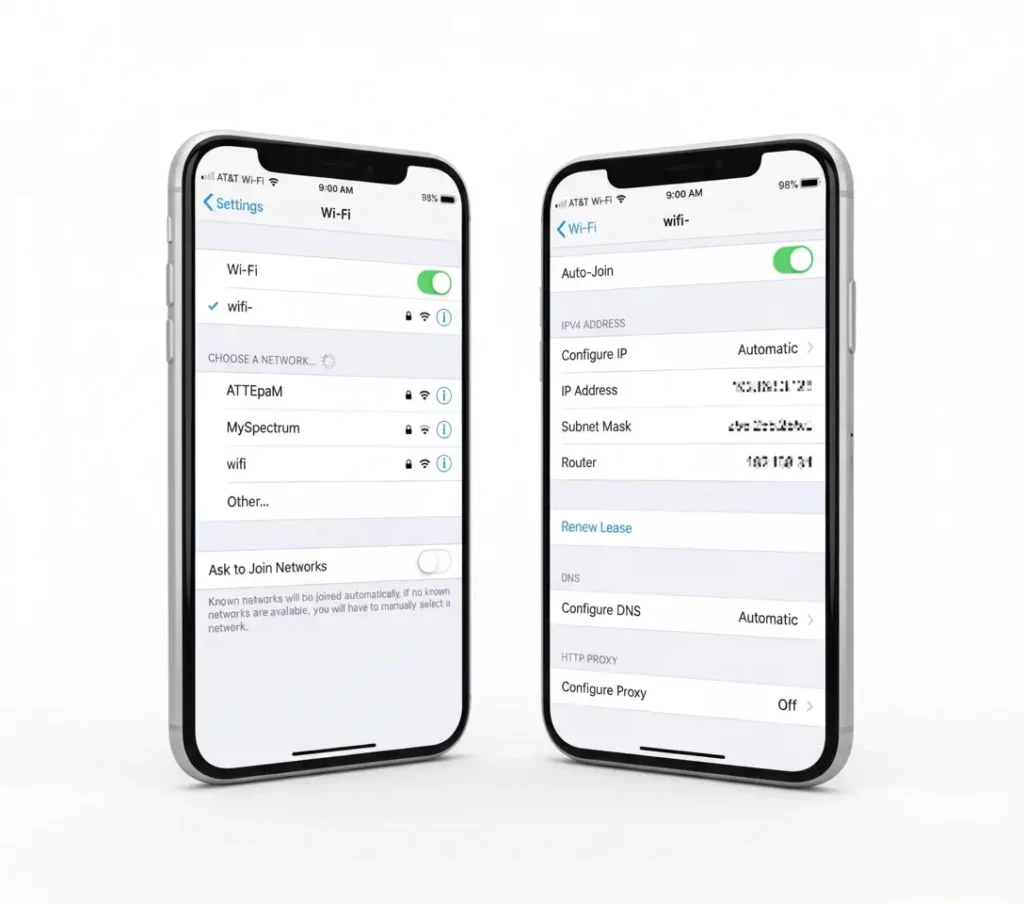
جمعبندی: یک تغییر کوچک، یک دنیای متفاوت
همانطور که دیدید، تغییر DNS یک فرآیند پیچیده یا ترسناک نیست. این یکی از سادهترین و در عین حال قدرتمندترین ترفندهایی است که هر کاربری میتواند برای بهبود تجربه آنلاین خود به کار گیرد. شما با صرف چند دقیقه زمان، نه تنها سرعت بارگذاری صفحات را افزایش میدهید، بلکه یک لایه امنیتی مهم نیز به ارتباطات خود اضافه میکنید و کنترل بیشتری بر دنیای دیجیتال خود خواهید داشت.
این کار شبیه تعویض لاستیکهای فرسوده ماشین با لاستیکهای مسابقهای است؛ بدنه همان است، اما عملکرد و حس رانندگی کاملاً متحول میشود.
امیدواریم این راهنمای جامع از سایت «سیاه و سفید» برای شما مفید بوده باشد. ما معتقدیم که دانش، قدرت است و با سادهسازی مفاهیم پیچیده، این قدرت را در دستان شما قرار میدهیم. حالا نوبت شماست! DNS خود را تغییر دهید و تفاوت را احساس کنید. تجربهی خود را در بخش نظرات با ما و دیگران به اشتراک بگذارید.